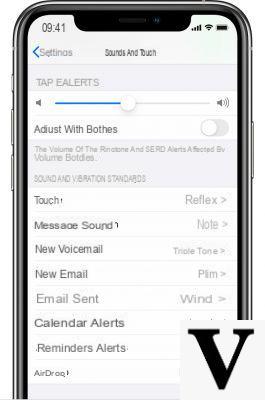
Les sonneries présentes sur l'iPhone ne sont pas si rares, mais, qui sait pourquoi, au final personne ne décide de changer celle par défaut avec les autres insérées en standard par Apple. Aujourd'hui, cependant, nous souhaitons vous proposer des alternatives en répertoriant certains sites Web et applications pouvant contenir des des centaines de chansons différentes à télécharger et à définir comme sonnerie iPhone. Cependant, nous vous rappelons que pour paramétrer les éléments susmentionnés, vous devrez suivre certaines procédures spécifiques que nous rapportons dans l'article ci-dessous.
Achetez les sonneries sur l'iTunes Store
Avant de commencer, cependant, avec des applications tierces, il convient tout de même de mentionner la possibilité d'acheter des chansons directement depuis l'iTunes Store, disponible à la fois sur Mac/PC et sur l'iPhone lui-même. Le prix des chansons est d'environ 0,99 €, mais nous conseillons ce choix principalement à ceux qui n'ont pas vraiment envie de "bricoler" leur appareil et préfère simplement aller dans les paramètres et sélectionner la piste achetée (comme décrit dans le guide ci-dessus).
Pour télécharger une chanson, il suffit de : ouvrir l'application "Magasin itunes" sur iPhone, rendez-vous dans la rubrique "Sonneries" dans le menu ci-dessous, choisissez celui que vous préférez en cliquant sur le prix à sa droite et confirmez l'achat en entrant les détails de la carte de paiement et le mot de passe Apple ID (ou utilisez les capteurs biométriques).
Télécharger des sonneries à partir de sites Web en ligne
La meilleure façon de trouver et de télécharger de nouvelles sonneries iPhone est sans aucun doute d'utiliser des sites Web avec un large catalogue de chansons. Dans certains cas que nous verrons, il sera nécessaire d'utiliser l'interface de bureau du service, et pour cette raison nous vous conseillons de procéder à partir d'un ordinateur.
ZEDGE
Comment ne pas partir du site le plus connu pour télécharger des sonneries et fonds d'écran iPhone. Le catalogue des chansons de ZEDGE est énorme et chaque jour s'enrichit de nouveaux contenus. Le téléchargement d'un morceau est très simple, il suffit de cliquer sur son nom puis sur le bouton "Télécharger" en haut à droite.
Le site vous recommandera de télécharger l'application smartphone, mais en n'attendant que 10 secondes, le téléchargement démarrera également automatiquement depuis le navigateur. Encore une fois nous vous rappelons que la procédure pour paramétrer une sonnerie sur iPhone est présentée dans le guide ci-dessus.
Tones7
Probablement, le site Web de Tones7 apparaîtra immédiatement assez déroutant, mais une fois que vous aurez appris le mécanisme de téléchargement, tout deviendra plus facile et plus immédiat. Dans ce cas également, le catalogue sera très riche, non seulement en sonneries, mais aussi en effets sonores mignons (par exemple : voiture qui accélère, enfant qui rit ou vers la grenouille).
Pour télécharger un morceau il vous faudra : cliquer sur son nom, descendre sur le nouvel écran et terminer par "Télécharger la sonnerie iPhone".
Mobile9
Enfin, pour clore la section dédiée aux sites Internet, nous incluons également le catalogue « Mobile9 ». Son interface est très similaire à celle vue avec ZEDGE, bien qu'ici, toutes les chansons sont regroupées par "collections". Cependant, l'utilisation reste assez simple. Il vous suffit de : cliquer sur le titre de la sonnerie à télécharger, continuer avec le bouton bleu "Télécharger" et attendez que le téléchargement démarre automatiquement (en quelques secondes).
Télécharger des sonneries à partir d'applications tierces
Trouver des applications totalement gratuites qui proposent des sonneries pour iPhone n'est certainement pas facile, pour cette raison, nous allons essayer de lister ci-dessous quelques services qui proposent encore des versions d'essai, afin que vous puissiez au moins jeter un œil au catalogue en premier et tester personnellement la qualité des chansons proposées.
Sonneries pour iPhone !
Commençons tout de suite par « Sonneries pour iPhone ! », qui est l'une des rares applications tierces à pouvoir en proposer une version d'essai gratuite pour télécharger les sonneries dans le catalogue. Tout le contenu sera divisé en catégories, parfois même très étranges telles que : Fart, Blurp, SFX ou Cosmic. De plus, il sera également possible de modifier chaque sonnerie à l'intérieur, afin de choisir vos 30 secondes préférées.
Une fois que vous avez exporté votre chanson préférée, en utilisant le bouton de partage sur l'écran de lecture, vous devrez suivre la procédure liée ci-dessus pour l'ajouter comme sonnerie.
Sonneries et fonds d'écran animés
On le précise tout de suite, même ici il faut malheureusement payer un abonnement pour continuer à utiliser tout le catalogue de "Sonneries et fonds d'écran animés". Cependant, grâce à la trois jours d'essai gratuit fournis, il sera toujours possible de choisir la sonnerie préférée parmi celles présentes.
Ici aussi il y aura un éditeur très utile pour couper automatiquement la chanson choisie, mais cette fois il pourra aussi être utilisé pour sélectionner des portions plus courtes pour : sonneries de messages, nouveaux e-mails, répondeur ou autre. A noter également la présence de nombreux fonds d'écran mis à jour chaque jour.
Sonneries Tuunes pour iPhone
Nous fermons la section des applications avec « Tuunes ringtones for iPhone », également utilisable sous abonnement, mais avec un essai gratuit de 10 chansons. Cependant, du moins pour le moment, certaines sonneries de base resteront gratuites en téléchargement même sans abonnement.
A l'intérieur, en effet, certaines chansons peuvent être téléchargées via "crédits", qui peut également être obtenu en remplissant des quiz quotidiens et gratuits. L'interface utilisée est très précise et plus de contenu sera ajouté quotidiennement.
Créer des sonneries avec iTunes ou Music
Essayons maintenant de signaler une dernière méthode, qui peut prendre plus de temps que prévu : créer une sonnerie via "iTunes" sur Windows ou "Music" sur Mac. Dans ce cas, cependant, nous considérerons les chansons téléchargées personnellement depuis Internet et non celles appartenant au catalogue Apple Music.
- Faites glisser la chanson MP3 téléchargée sur Internet vers l'écran de "ITunes" sous Windows ou "Musique" votre Mac
- Faites un clic droit sur la chanson importée et continuez avec "Informations"
- Accéder à l'onglet "Options" en haut et vérifiez les éléments "Début" e "Finir".
- Choisissez la minute de début de la sonnerie puis la minute de fin, jusqu'à une durée maximale de 40 secondes
- Conclure avec "D'ACCORD" dessous
- Faites un clic gauche sur la chanson (jusqu'à ce qu'elle soit en surbrillance) et cliquez sur "Fichier" en haut à gauche, dans la barre de menu
- Choisissez l'article "Convertir" et enfin "Créer une version AAC"
À ce stade, tout ce que vous avez à faire est d'utiliser le fichier AAC nouvellement converti comme sonnerie à importer sur iPhone.
Des doutes ou des problèmes ? Nous vous aidons
N'oubliez pas de vous abonner à notre chaîne Youtube pour les vidéos et autres critiques. Si vous souhaitez rester à jour, abonnez-vous à notre chaîne Telegram et suivez-nous sur Instagram. Si vous souhaitez recevoir de l'aide pour toute question ou problème, rejoignez notre communauté Facebook ou contactez-nous sur Instagram. N'oubliez pas que nous avons également créé un moteur de recherche rempli de coupons exclusifs et des meilleures promotions du web !


























